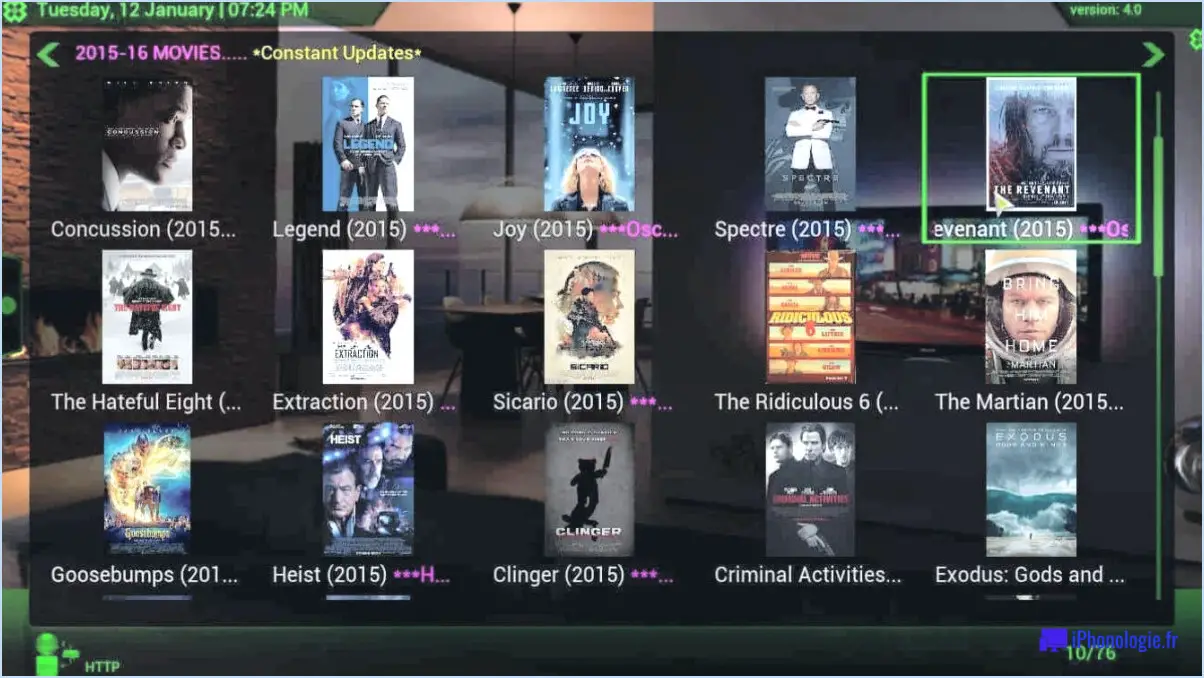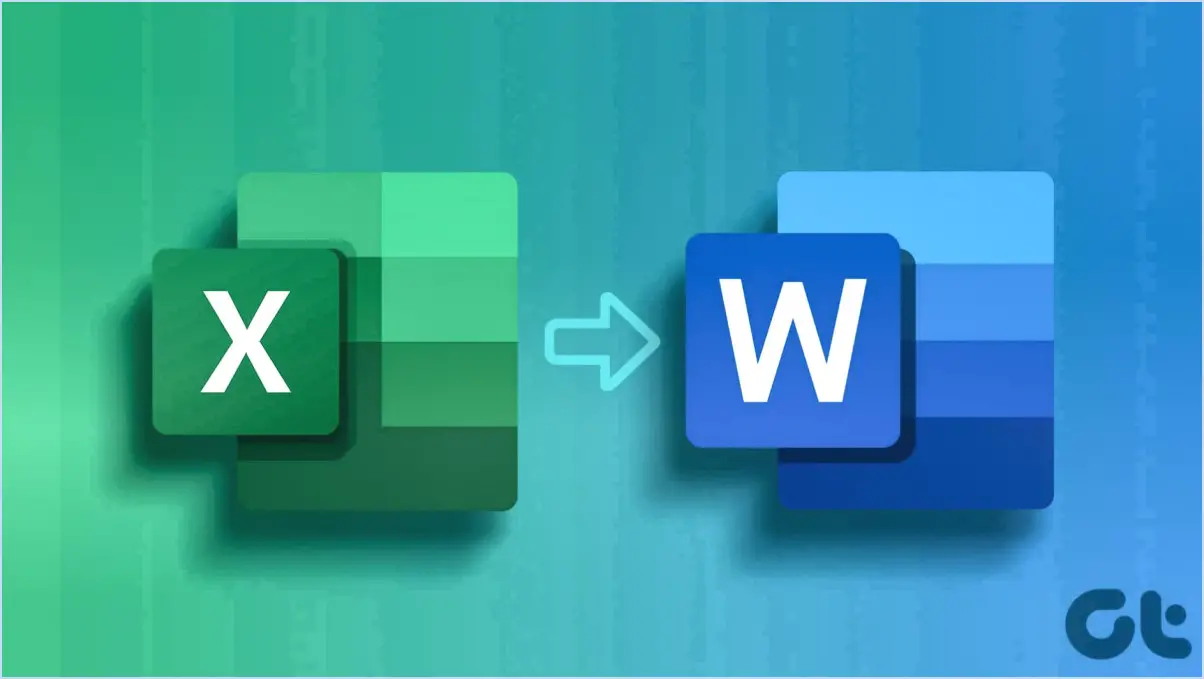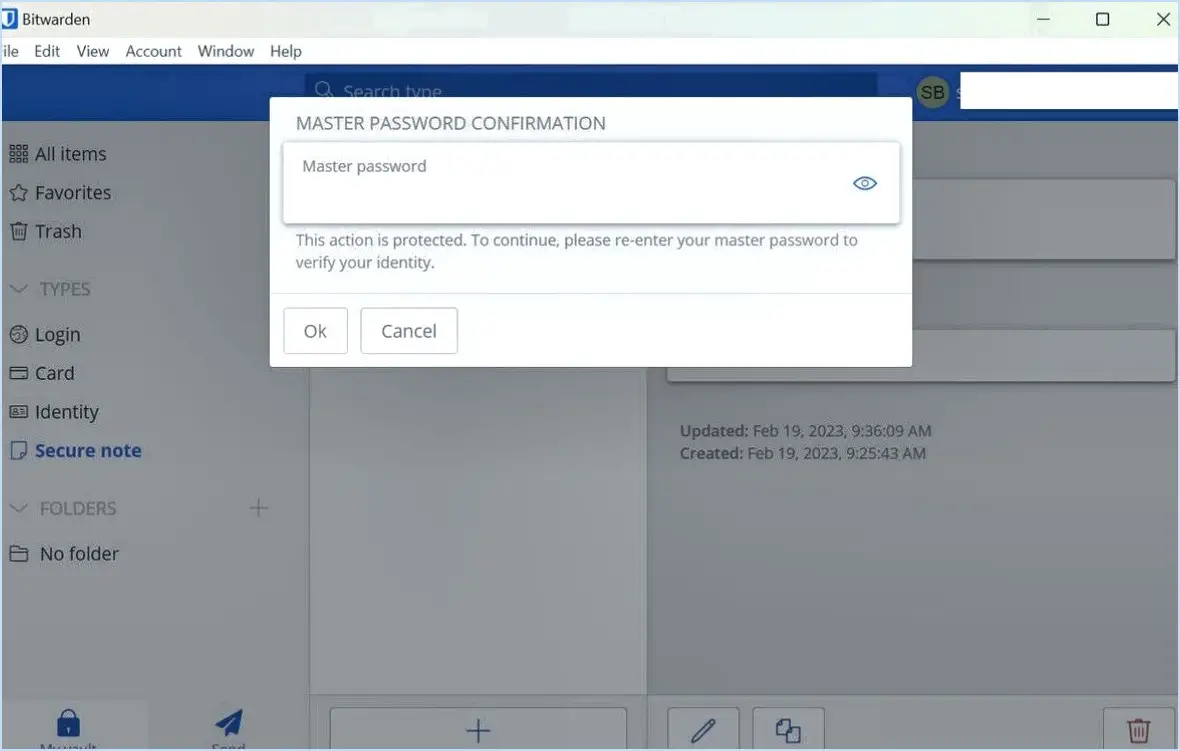Comment télécharger plusieurs fichiers sur google drive depuis android?
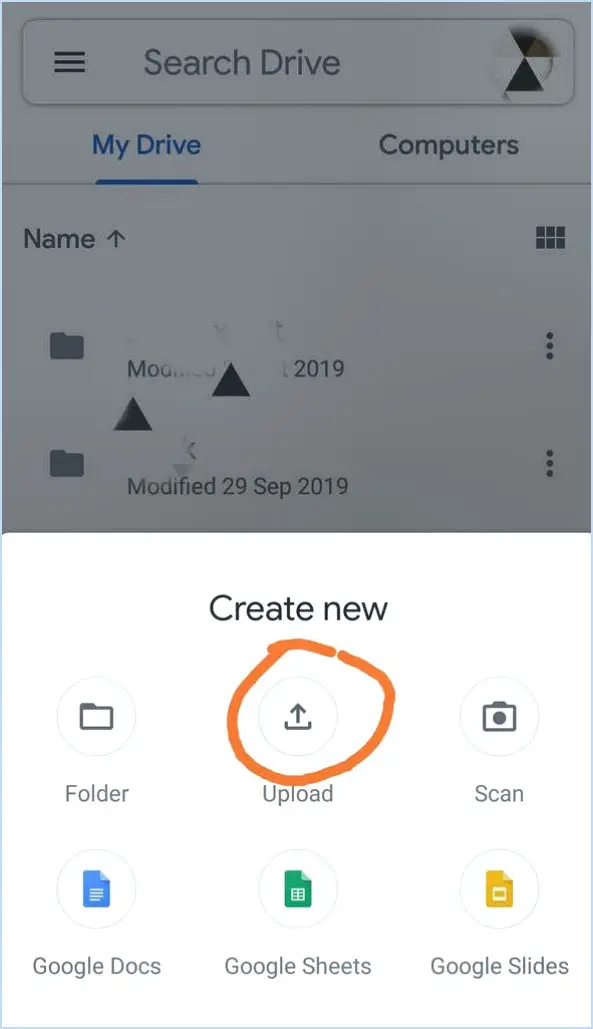
Pour télécharger plusieurs fichiers vers Google Drive à partir de votre appareil Android, suivez les étapes suivantes :
- Ouvrez l'application Google Drive: Lancez l'application Google Drive sur votre appareil Android. Si vous ne l'avez pas encore installée, téléchargez-la à partir du Google Play Store.
- Se connecter ou créer un compte: Connectez-vous à l'aide des informations d'identification de votre compte Google. Si vous n'avez pas de compte, vous pouvez en créer un directement à partir de l'application.
- Naviguez jusqu'au dossier de destination: Parcourez vos dossiers existants ou créez un nouveau dossier dans lequel vous souhaitez télécharger les fichiers. Tapez sur le dossier pour l'ouvrir.
- Lancer le téléchargement: Dans le dossier choisi, appuyez sur le bouton « + » ou « Ajouter » généralement situé dans le coin inférieur droit. Un menu d'options s'ouvre alors.
- Sélectionnez « Télécharger »: Dans le menu, sélectionnez « Upload » pour lancer le processus de téléchargement.
- Choisissez les fichiers: Un sélecteur de fichiers apparaît, vous permettant de parcourir le stockage de votre appareil. Naviguez jusqu'à l'emplacement des fichiers que vous souhaitez télécharger. Vous pouvez sélectionner plusieurs fichiers en tapant sur chacun d'entre eux. Les fichiers sélectionnés seront généralement mis en évidence ou marqués.
- Confirmer la sélection: Après avoir sélectionné les fichiers souhaités, appuyez sur le bouton « Terminé » ou « Télécharger ». Cela lancera le processus de téléchargement des fichiers sélectionnés.
- Contrôler la progression: Vous verrez une barre de progression indiquant l'état de téléchargement de chaque fichier. Attendez que tous les fichiers soient téléchargés avec succès. Vous pouvez également choisir d'interrompre ou d'annuler les téléchargements si nécessaire.
- Voir les fichiers téléchargés: Une fois le téléchargement terminé, vous pouvez accéder à vos fichiers téléchargés en naviguant vers le dossier correspondant dans Google Drive.
- Organiser et partager: Vous pouvez maintenant organiser vos fichiers téléchargés dans l'application Google Drive, créer des dossiers et les partager avec d'autres personnes en sélectionnant le(s) fichier(s), en appuyant sur le menu à trois points et en choisissant les options appropriées.
N'oubliez pas qu'une connexion Internet stable est essentielle pour que les téléchargements se déroulent sans encombre. Assurez-vous d'être connecté à un réseau Wi-Fi ou à un signal de données mobile puissant avant de lancer le processus de téléchargement.
Comment envoyer plusieurs fichiers dans Google Drive?
Pour envoyer plusieurs fichiers dans Google Drive, plusieurs options s'offrent à vous :
- Créer un fichier Zip compressé :
Sélectionnez les fichiers que vous souhaitez envoyer, puis cliquez sur le bouton « Créer ». Vous obtiendrez ainsi un fichier zip compressé contenant tous les fichiers sélectionnés. Vous pouvez ensuite partager ce fichier zip avec d'autres personnes.
- Utilisez la fonction « Partager avec d'autres » :
Une autre solution consiste à utiliser directement la fonction « Partager avec d'autres » de Google Drive. Sélectionnez les fichiers que vous souhaitez partager, cliquez avec le bouton droit de la souris et choisissez l'option « Partager ». Saisissez les adresses électroniques des destinataires et ajustez leurs autorisations en conséquence.
N'oubliez pas que la création d'un fichier zip permet de conserver l'ensemble, tandis que l'utilisation de la fonction de partage permet de mieux contrôler les personnes qui peuvent accéder aux fichiers. Choisissez la méthode qui vous convient le mieux !
Comment télécharger plusieurs documents dans Google Documents?
Pour télécharger plusieurs documents vers Google Documents, vous disposez de deux options efficaces :
- Méthode du glisser-déposer: Sélectionnez facilement les fichiers que vous souhaitez télécharger et faites-les glisser de manière transparente dans la fenêtre de Google Documents.
- Chargeur de fichiers: Cliquez sur le bouton « Télécharger des fichiers » dans la barre d'outils. Choisissez les fichiers souhaités pour les télécharger à partir de votre appareil.
Ces deux méthodes permettent d'ajouter sans difficulté plusieurs documents à votre espace de travail Google Docs.
Comment puis-je télécharger plus de 100 fichiers sur Google Drive?
Pour télécharger plus de 100 fichiers sur Google Drive, procédez comme suit :
- Organiser les fichiers: Classez vos fichiers dans un dossier pour faciliter le téléchargement.
- Glisser-déposer: Ouvrez Google Drive, faites glisser le dossier dans la fenêtre pour lancer le téléchargement.
- Limite de taille des fichiers: N'oubliez pas que chaque fichier doit respecter la limite de taille (15 Go pour la plupart des fichiers).
- Téléchargement par lots: Si nécessaire, divisez les lots plus importants en morceaux qui respectent la limite de taille du fichier.
- Progression du téléchargement: Surveillez la progression du téléchargement dans le coin inférieur droit.
En suivant ces étapes, vous pouvez télécharger efficacement plusieurs fichiers sur Google Drive sans vous heurter à une limite de nombre de fichiers.
Combien de fichiers puis-je télécharger simultanément sur Google Drive?
Lorsque vous utilisez Google Drive, vous pouvez télécharger jusqu'à 10 000 fichiers par utilisateur. Cela permet d'organiser et de gérer efficacement votre contenu numérique. Il convient de noter que chaque fichier téléchargé compte pour cette limite, il est donc essentiel de suivre le nombre total de fichiers lorsque vous utilisez la plateforme. Cette capacité généreuse vous garantit un espace suffisant pour stocker et accéder à vos documents, images, vidéos et autres types de fichiers sans rencontrer de contraintes inutiles. N'oubliez pas de donner la priorité à une organisation et à des conventions de dénomination appropriées pour tirer le meilleur parti de votre expérience sur Google Drive.
Est-il possible de télécharger plusieurs éléments à la fois dans Google Drive?
Tout à fait ! Google Drive vous permet de télécharger sans effort plusieurs éléments simultanément. Suivez les étapes suivantes :
- Sélectionnez les fichiers que vous souhaitez télécharger.
- Cliquez sur le bouton « télécharger » bouton « upload ».
Et voilà ! Les fichiers sélectionnés seront rapidement téléchargés sur votre Google Drive. Profitez d'une gestion simplifiée de vos fichiers.
Comment sélectionner plusieurs fichiers à télécharger?
A sélectionner plus d'un fichier pour le téléchargement, maintenez enfoncé le touche Ctrl (Windows) ou Touche de commande (Mac), et simultanément cliquez sur les fichiers souhaités.